
版权声明:本文内容由阿里云实名注册用户自发贡献,版权归原作者所有,阿里云开发者社区不拥有其著作权,亦不承担相应法律责任。具体规则请查看《阿里云开发者社区用户服务协议》和《阿里云开发者社区知识产权保护指引》。如果您发现本社区中有涉嫌抄袭的内容,填写侵权投诉表单进行举报,一经查实,本社区将立刻删除涉嫌侵权内容。
无影云桌面支持通过Windows客户端、Mac客户端、iOS客户端、安卓客户端、Web客户端、无影卡片式零终端ASC01、无影盒式零终端AS01或无影23.8寸一体机US01访问云桌面。最直接的就是下载无影云桌面客户端,这样每次访问比较方便,具体操作方法可以参考官方文档快速入门:https://help.aliyun.com/document_detail/214461.html 主要关注步骤三内容哈 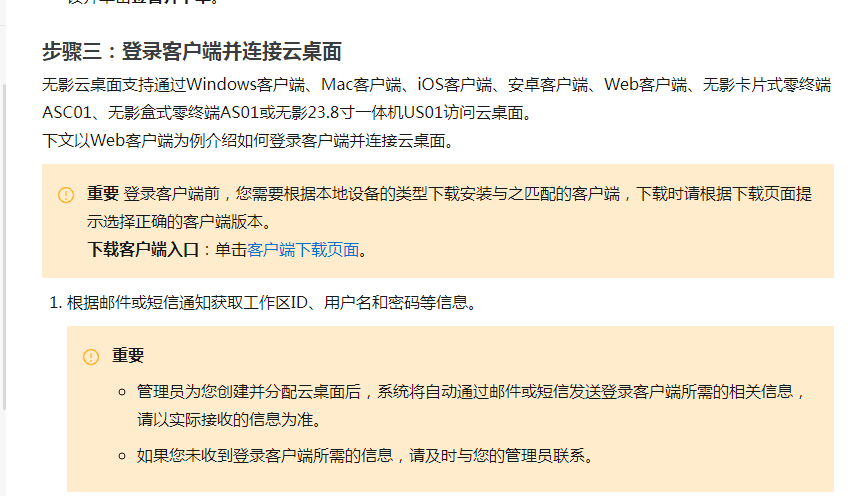
阿里云无影云桌面是一种简单易用、安全、高效的云上电脑服务,一般用于构建安全低成本企业桌面办公体系。无影云桌面使用很简单。 购买无影云桌面 打开阿里云无影云桌面官方页面,点击“云桌面购买”, 如果没有阿里云账号,需要先注册(参考:阿里云账号注册流程),账号注册后,需要先通过实名认证才可以购买(参考:阿里云实名认证教程),已有账号请跳过。 GWS服务关联角色 如果是第一次购买无影云桌面,需要先进行GWS服务关联角色,这个步骤是创建AliyunServiceRoleForGws角色,并赋予AliyunServiceRolePolicyForGws角色权限策略。该权限用于允许无影云桌面服务访问您VPC、CEN和NAS中的资源,使用该权限查询实例,管理无影云桌面工作区网络及共享存储,以完成无影云桌面相关功能。 无影云桌面GWS服务关联角色, 不用管,按照提示操作即可。 无影云桌面付费类型可选包年包月和按量付费:包年包月是先付费,一次性购买几个月或几年;按量付费是先使用后付费,随时开随时释放,计费精确到秒,按小时结算费用。平均下来,包年包月更划算。包年包月适合长时间使用云桌面的用户,按量付费适合偶尔使用云桌面的用户,用完就释放掉。 选择地域 地域是指云桌面所在物理数据中心位置,一般就近原则,地域距离用户越近,网络延迟越低,速度越快。像阿里云百科在东北,就选择了华北2(北京)地域。 工作区是容纳云桌面的区域,工作区包括安全办公网络的划分、用户账号系统和互联网访问等相关设置。云桌面工作区分为基础型工作区和标准型工作区,基础型工作区是系统自动创建的,如果不满足需求,用户也可以自行创建工作区,一般没有特殊要求默认即可。 桌面名称自定义设置,一般中文、英文、数字都可以,桌面名称可以自行设置,也可以批量命名。 云桌面购买数量可以根据设置数值,也可以根据选择用户数确定购买数量。一般第一次购买云桌面是没有创建用户的,可以先根据设置数值确定购买数量,创建后进行桌面授权用户分配。 安全策略包括云桌面USB重定向、录屏审计管控、水印、本地磁盘映射、剪贴板、图像显示质量、画质策略及HTML5客户端文件传输等设置,也可以使用系统默认的安全策略system-all-enabled-policy/All enabled policy。 桌面模板管理是指系统预置的云桌面CPU内存及操作系统配置。CPU内存可选2核4G、4核4G、4核8G、8核16G、12核24;包括企业办公型、企业图形型、高主频办公型;操作系统可选Ubuntu 20.04、windows2019 64位、Ubuntu 18.04、windows2016、CentOS 7.9。阿里云百科建议根据实际情况,选择对应的云桌面配置。 后续选择购买时长,确认订单支付即可。 无论是云桌面客户端还是Web客户端都需要用户名和密码,云桌面创建后默认是没有用户的,没有用户就没有账号和密码。需要先创建一个登录用户,创建用户后,系统将自动发送邮件到用户邮箱,终端用户可以根据邮件中的链接进行重置密码操作。 无影云桌面账号分为便捷账号和企业AD账号,便捷账号是无影云桌面专用的账号体系,用户名:用户名为必填写项,用于客户端登录使用,用户名支持小写字母、数字、特殊字符,不支持中文; 邮箱或手机号:邮箱和手机号至少要填一项,云桌面开通通知、密码重置通知、换设备登录验证通知会发送至录入的邮箱和手机中。 填写完用户名、邮箱或手机号后,点创建用户。 为刚刚创建的用户分配云桌面 刚刚创建好的用户名会显示“未分配桌面”红色字样,点击“去分配”。 检查手机短信或邮箱,将会收到阿里云发送的无影云桌面初始密码,使用用户名和初始密码连接登录无影云桌面 阿里云提供两种登录无影云桌面的方式,一种是根据本地电脑操作系统,下载对应的客户端,二是直接使用Web端,首次登录需要修改初始密码。 默认无影云桌面就是没有开通互联网访问的。如果想要使用公网,使用云桌面浏览网页或下载等需要借助公网的操作,需要先为云桌面开通互联网访问功能。
无影是云网端融合的新型计算架构,以云电脑、Agent开发套件 AgentBay、云应用、云终端和云手机等多种产品为客户提供安全高效的办公和使用体验,具有强安全、免运维、轻资产、易集成等优势,广泛应用于办公、教育、零售、制造、营销等场景。